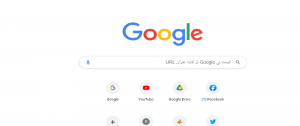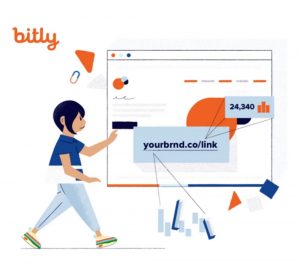دليلك لتحويل البوربوينت إلى PDF: شرح بالصور والفيديو
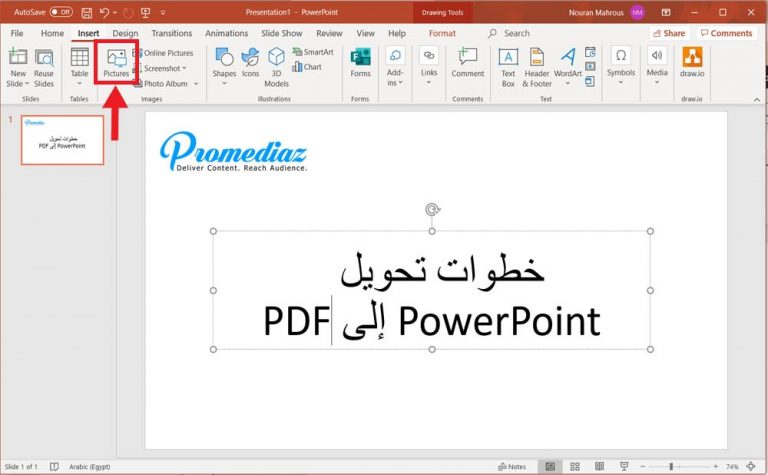
يُعتبر برنامج ميكروسوفت بوربوينت “Microsoft PowerPoint” واحد من أشهر وأفضل برامج العروض التقديمية.
الملف الناتج عن البوربوينت يمكن أن يكون فيديو، نسق المستندات المنقولة “PDF“، أو حتى صور لأغراض متعددة وليس فقط لأجل عرض تقديمي “PPT“.
تحويل ملف البوربوينت إلى PDF يتضمن بعض الخطوات البسيطة التي ستجعل ملفك أكثر أمانًا واحترافية.
مزايا تحويل البوربوينت إلى PDF
لك أن تتخيل معي أنه في بعض الأحيان تحويل البوربوينت إلى PDF قد يكون أنسب، ولكن لماذا؟
- يحافظ PDF على التنسيق على عكس البوربوينت الذي قد يختلف من حاسوب إلى الآخر حسب الإعدادات.
- يمكن تقليل حجم PDF وضغطه ليصل لمساحة 1 ميجابايت.
- يمنع PDF أن يغير أي شخص في محتواه (إلا باستخدام برامج خاصة).
- يسهل PDF تشغيل الروابط الخارجية “Hyperlinks” والتي يمكن أن تحتوي على مصادر إضافية سهلة التصفح.
خطوات تحويل البوربوينت إلى PDF بالصور
1- افتح برنامج البوربوينت
- من قائمة البداية “Start Menu” افتح برنامج البوربوينت أيًا كان إصداره.
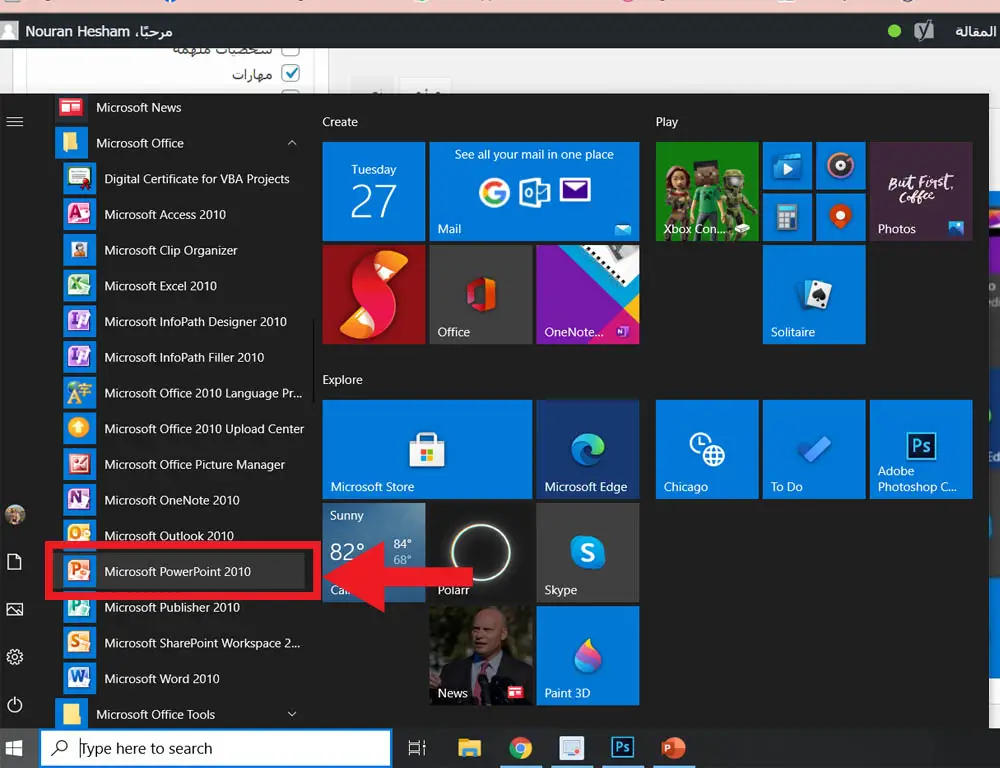
2- أكتب البيانات وأرفق الصور
- أكتب العناوين الرئيسية والمحتوى الذي ترغب في عرضه.
- أرفق الصور، الشعار الاحترافي للشركة، وأي من الوسائط المتعددة.
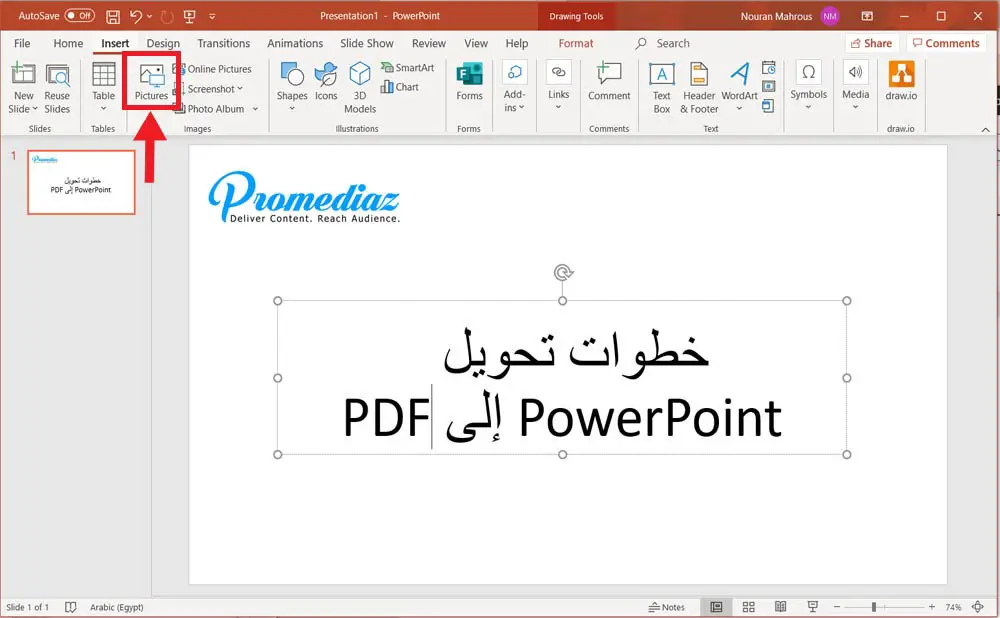
3- أحفظ الملف بصيغة PPT باستمرار
- لا تنس أن تحفظ أي تعديلات باستمرار في الملف الأصلي بصيغة “PPT” أو “PowerPoint Presentation“.
- الاحتفاظ بهذه النسخة يجعل لديك السلطة لإجراء أي تعديلات في المستقبل.
- يمكن الضغط على “Ctrl+S” كاختصار “Shortcut” لحفظ التعديلات.
4- اضغط على “حفظ باسم” واختر PDF
- اضغط على ملف “File” ثم اضغط على حفظ باسم “Save As” ثم اختر “PDF“.
- أو استخدم الاختصار “F12” أو “Ctrl+F12” ثم اختر “PDF“.
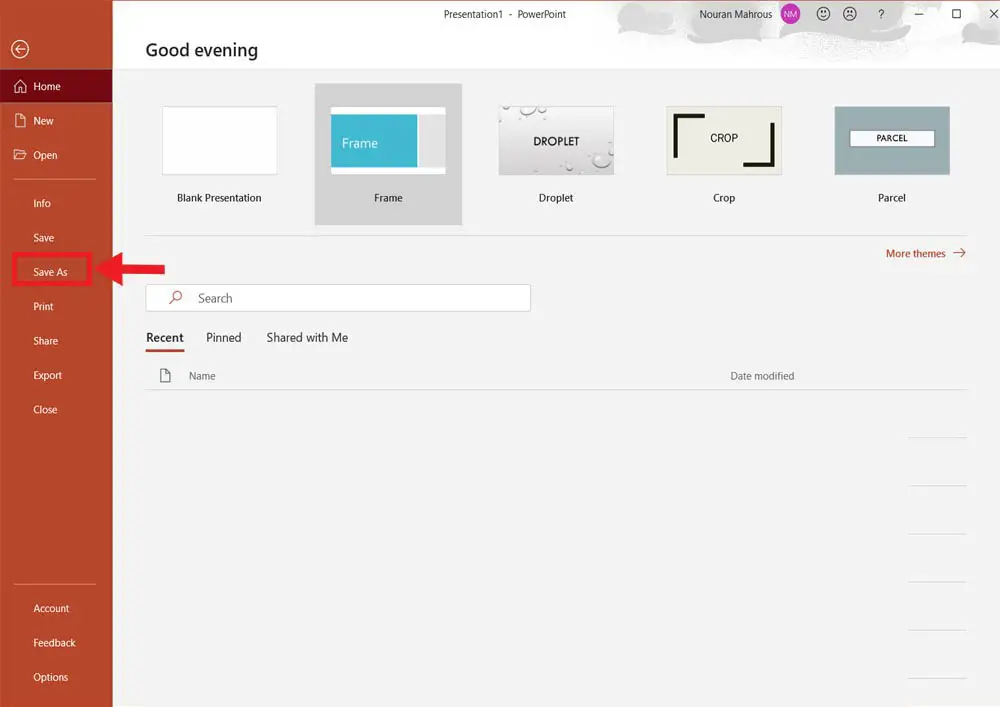
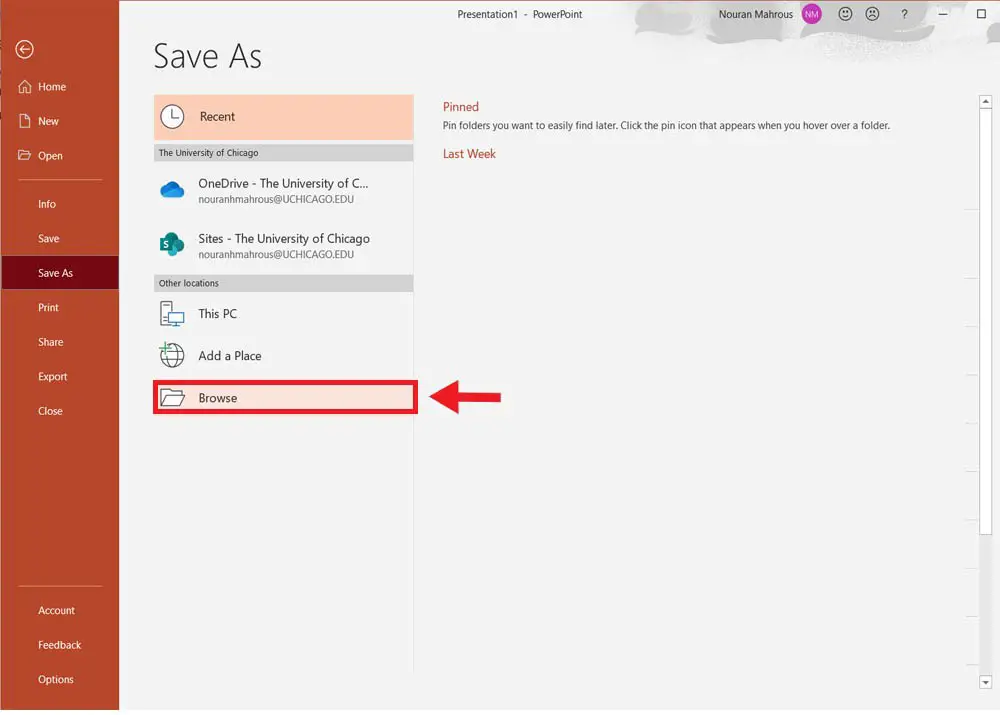
5- قُم بتسمية الملف واختر موقعه
- في خانة اسم الملف “File Name” أكتب اسم أو عنوان يعبر عن محتوى الملف.
- اختر المكان حيث ترغب في حفظ الملف فيه ثم اضغط حفظ “Save“.
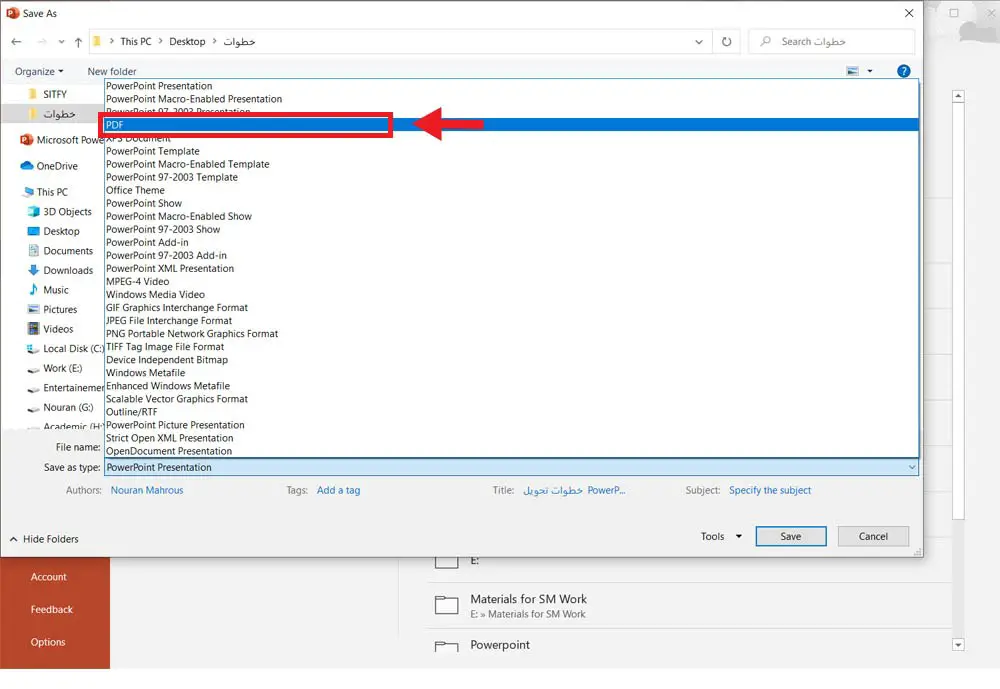
قواعد تسمية الملفات
هناك بعض القواعد لتسمية صحيحة للملف أيًا كان نوعه:
- يقبل الحاسوب الحروف، الأرقام، الشرط “–“، والشرط السفلية “_“.
- استبدل المسافات بالشرط أو الشرط السفلية.
- لا تستخدم الرموز الأخرى مثل @، !، ؟.
- في حالة الكتابة باللغة الإنجليزية يُفضل كتابة الكلمات بالحروف الصغرى.
خطوات تحويل البوربوينت إلى PDF بالفيديو
مواقع قوالب جاهزة احترافية مجانية للبوربوينت
لتضمن أن يكون ملف “PDF” أو “PPT” مُنسق يجب أن تراعي تنسيق الألوان مع الصور وعدم المساس بألوان الهوية الخاصة بالشركة أو المؤسسة.
إليكم قائمة بأفضل المواقع التي تتيح للجمهور قوالب بوربوينت احترافية جاهزة مجانية:
الخلاصة
برنامج البوربوينت واحد من أقوى برامج تقديم العروض لكن هناك بعض الخصائص فيه غير معروفة مثل تحويل الملف إلى صور، فيديو، أو “PDF“.
فإن كان ملف البوربوينت وف ينتقل من حاسوب إلى آخر، وإن كنت تريد الاحتفاظ بالمعلومات كما هي دون أي تغيير، فالحل الأمثل لك هو تحويل البوربوينت إلى “PDF“.
الاسئلة الأكثر شيوعاً
ما هي فوائد تحويل البوربوينت إلى PDF؟
يجافظ PDF على التنسيق على عكس البوربوينت قد يختلف من جهاز إلى الآخر حسب الإعدادات، ويمكن تقليل حجم PDF وضغطه ليصل لمساحة 1 ميجابايت، ويمنع PDF أن يغير أي شخص في محتواه.
لماذا أحفظ الملف بصيغة PPT قبل أن أحوله إلى PDF؟
الاحتفاظ بهذه النسخة يجعل لديك السلطة لإجراء أي تعديلات في المستقبل
ما هي قواعد تسمية الملفات؟
يقبل الحاسوب الحروف، الأرقام، الشرط “–“، والشرط السفلية “_“، استبدل المسافات بالشرط أو الشرط السفلية، لا تستخدم الرموز الأخرى مثل @، !، ؟.
ما هو الاختصار لحفظ ملف البوربوينت كـ PDF؟
استخدم الاختصار “F12” أو “Ctrl+F12” ثم اختر “PDF“.